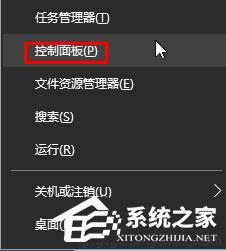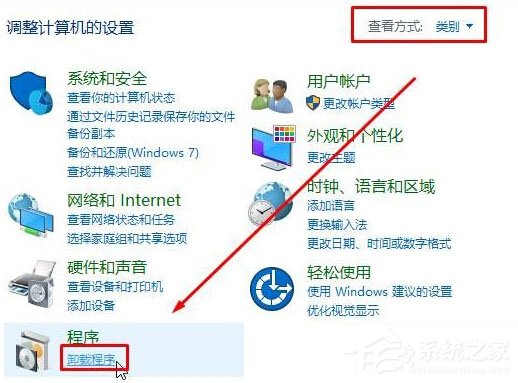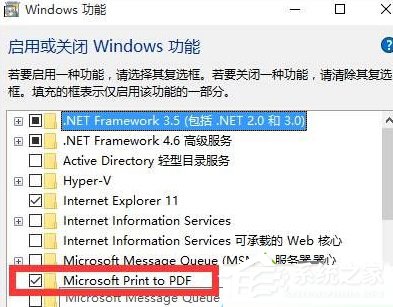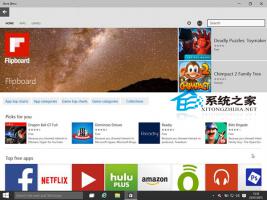Win10找不到microsoft print to pdf打印机如何办?
2016-09-05 00:00:00 浏览:983 作者:管理员
Win10系统都有自带了“microsoft print to pdf”的功能,我们可以使用此功能快速地将文件转为PDF格式,很方便,实用。但最近要用户说,他在Win10系统下无法找不到“microsoft print to pdf”如何回事?遇到只要的问题我们要如何去解决呢?现在小编就和大家说一下Win10找不到microsoft print to pdf打印机的解决方法。 方法如下: 1、按下“Windwos+X”组合键打开系统快捷菜单,点击【控制面板】;